Solusi Ampuh Mengatasi Kendala Menghapus File yang Tidak Bisa dihapus
Terbayang betapa menjengkelkannya saat Anda ingin membersihkan penyimpanan perangkat Anda, file itu bersik stubborn, tidak mau pergi begitu saja.
Ketika tangan kita berusaha menghapusnya, komputer atau perangkat tidak bersedia melaksanakan perintah tersebut, seringkali menimbulkan pertanyaan besar di benak kita. Mengapa ini terjadi? Apakah ada kendala teknis tertentu ataukah ada sesuatu yang kita lewatkan? Situasi ini tentu bisa memicu rasa ingin tahu untuk mencari tahu penyebabnya. Jika menghapus file yang seharusnya sederhana bisa menjadi teka-teki, apa yang sebenarnya terjadi di balik layar?
Menghapus file seharusnya menjadi rutinitas yang mudah dilakukan, saat kita berhadapan hambatan, muncullah rasa penasaran tentang mekanisme di balik ketidakmampuan tersebut. Dalam dunia digital yang semakin kompleks, pertanyaan ini membuka pintu untuk menjelajahi lebih dalam tentang bagaimana perangkat kita berinteraksi dengan data dan mengapa terkadang proses yang seharusnya sederhana bisa menjadi tantangan yang tak terduga.
Mengatasi Masalah "Menghapus File yang Tidak Bisa dihapus"
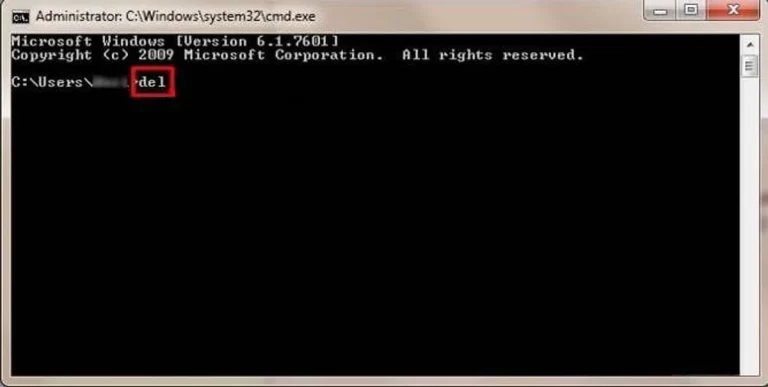
Hari ini kita akan membahas satu masalah yang mungkin pernah kita alami: file yang tiba-tiba bersikeras untuk tidak mau dihapus. Jangan khawatir, kita akan membahas langkah-langkah sederhana untuk mengatasi masalah ini tanpa perlu panik.
Mengidentifikasi Penyebab Umum File yang Tidak Bisa Dihapus
Ketika kita menemui file yang menjadi pemberontak, langkah pertama adalah mengidentifikasi penyebabnya. Biasanya, ini terjadi karena file tersebut sedang digunakan oleh program lain atau bahkan oleh sistem operasi. Solusi sederhana adalah menutup semua aplikasi yang mungkin menggunakan file tersebut. Jika itu tidak berhasil, kita perlu mengecek apakah ada proses tersembunyi yang menggunakan file tersebut.
Menanggapi Pesan Kesalahan Terkait Penghapusan File
Misalnya, mungkin ada izin yang tidak memadai atau file sedang digunakan oleh sistem. Coba periksa pesan kesalahan dengan seksama, dan kita dapat mencari solusi yang lebih spesifik.
Menggunakan Command Prompt untuk Menghapus File yang Sulit Dihapus
Bagi yang sedikit lebih terbiasa teknis, Command Prompt bisa menjadi penyelamat. Buka Command Prompt sebagai administrator dan gunakan perintah sepertidelataurmdiruntuk menghapus file atau folder yang bandel. Jangan lupa, pastikan untuk memeriksa kembali pesan kesalahan jika Command Prompt memberikan respons yang tidak diharapkan.
Membuka Akses File yang Terkunci
Beberapa aplikasi khusus dapat membantu mengatasi masalah ini mudah. Pastikan untuk mencari aplikasi yang terpercaya dan sesuai dengan kebutuhan kita.
Itulah beberapa langkah sederhana untuk mengatasi masalah "Menghapus File yang Tidak Bisa dihapus". Semoga tips ini membantu Anda mengatasi tantangan teknis dengan santai. Tetap tenang dan terus berkreasi di dunia digital!
Pentingnya Backup Sebelum Menghapus File yang Sulit Dihapus
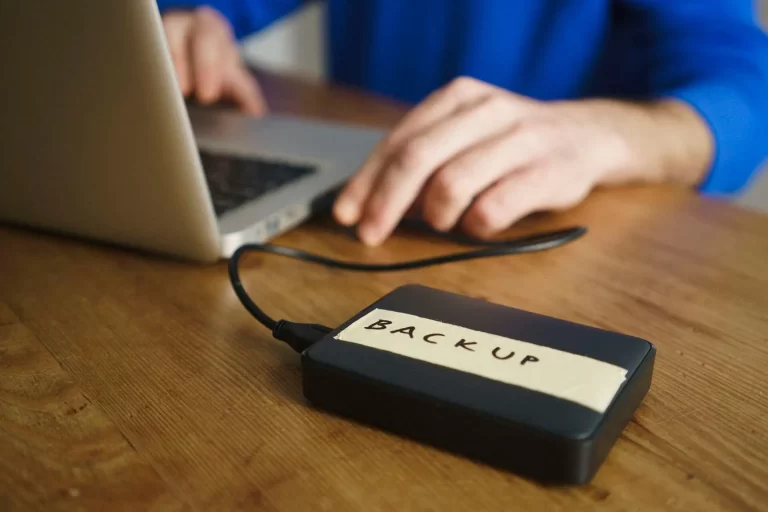
Sebelum kita terjun ke dalam dunia sulitnya menghapus file yang sepertinya menolak untuk pergi, mari kita membahas mengapa backup menjadi kunci utama dalam mengelola risiko kehilangan data. Semua orang pernah mengalami momen di mana file penting terhapus tanpa sengaja atau menjadi korban serangan malware. Untuk menghindari bencana tersebut, backup adalah pahlawan tak terlihat yang harus selalu siap sedia.
Strategi Backup yang Aman dan Efektif
Bagaimana kita menciptakan backup yang tak hanya aman tetapi juga efektif? gunakan penyimpanan eksternal yang terpisah dari perangkat utama Anda. Hal ini memastikan bahwa data cadangan tidak ikut terkena serangan atau kegagalan perangkat. Pilihlah penyimpanan cloud yang handal dan terpercaya untuk memastikan aksesibilitas dari mana saja. Ingatlah, strategi backup yang baik adalah kebijaksanaan preventif terbaik Anda.
Mencegah Kehilangan Data saat Menghadapi File yang Tidak Bisa dihapus
Saat kita dihadapkan pada file yang keras kepala dan enggan terhapus, langkah-langkah preventif sangatlah penting. Hindari mengandalkan tombol delete secara langsung. Gunakan perangkat lunak penghapus file yang terpercaya atau coba lakukan di Safe Mode untuk meminimalkan potensi kesalahan. Selalu periksa apakah Anda memiliki izin penuh terhadap file tersebut. Berhati-hatilah, namun tetap tenang dalam menghadapi tantangan menghapus file yang menantang ini.
Peran Antivirus dalam Kesulitan Menghapus File

File yang tak terhapus dapat menjadi masalah serius bagi pengguna komputer. Namun, seringkali, kita tidak menyadari bahwa antivirus yang seharusnya melindungi kita dapat menjadi penyebab utama masalah ini.
Antivirus sebagai Penyebab File Terkunci
Dalam upaya mereka untuk melindungi sistem dari ancaman berbahaya, antivirus sering kali mengunci file yang dianggap mencurigakan. Ini bisa menjadi pemandangan yang agak membingungkan ketika kita berusaha menghapus file yang, pada pandangan antivirus, terlihat seperti ancaman potensial. Sistem keamanan yang berlebihan ini kadang-kadang membuat kita bertanya-tanya, siapa yang sebenarnya berkuasa di sini?
Beberapa antivirus juga menggunakan teknik "karantina" untuk mengisolasi file yang dianggap berbahaya. Meskipun bertujuan baik, hal ini dapat mengakibatkan pengguna kesulitan saat ingin membersihkan atau menghapus file tersebut. Oleh karena itu, kita perlu memahami bahwa ketika kita menghadapi kesulitan dalam menghapus file, antivirus mungkin adalah "samaran pahlawan" yang berada di balik tirai.
Mengonfigurasi Antivirus untuk Menghindari Konflik dengan Penghapusan File
Untuk mengatasi masalah ini, penting bagi pengguna untuk dapat mengonfigurasi pengaturan antivirus mereka cermat. Pilihan yang kurang bijak seperti mengaktifkan pengamanan yang terlalu ketat atau membiarkan program antivirus mengelola file secara otomatis dapat mengakibatkan banyak kerumitan.
Melalui kesadaran akan peran antivirus yang kadang-kadang dapat menjadi penghambat daripada pelindung, pengguna dapat mengambil langkah-langkah proaktif untuk mengatasi masalah ini. Mengonfigurasi antivirus dengan bijak adalah kunci untuk memastikan perlindungan optimal tanpa mengorbankan kemampuan untuk mengelola dan menghapus file dengan mudah.
Memanfaatkan Safe Mode untuk Menghapus File yang Terkunci
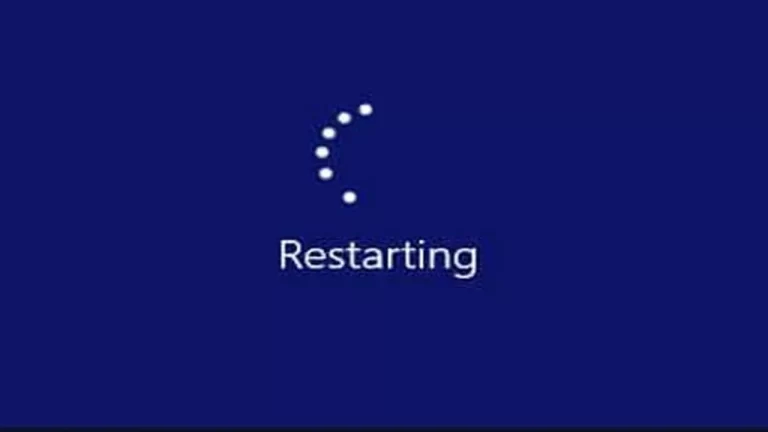
Dalam dunia digital yang terus berkembang, terkadang kita dihadapkan pada masalah yang cukup menjengkelkan: file yang tidak bisa dihapus. Namun, ada solusi yang terbilang simpel namun efektif untuk mengatasi masalah ini, yaitu dengan memanfaatkan Safe Mode. Mari kita telusuri langkah-langkahnya dan mengapa ini bisa menjadi pilihan terbaik.
Langkah-langkah Mengaktifkan dan Menggunakan Safe Mode
-
Mulai Restart: Langkah pertama yang perlu dilakukan adalah me-restart komputer Anda. Namun, kali ini, kita akan melakukan restart khusus ke dalam Safe Mode. Caranya sangat mudah, cukup tekan tombol restart sambil menahan tombol Shift pada keyboard Anda. Setelahnya, pilih opsi "Troubleshoot" > "Advanced options" > "Startup Settings" > "Restart. " Setelah restart, pilih opsi nomor 4 atau tekan F4 untuk masuk ke Safe Mode.
-
Akses File yang Terkunci: Setelah masuk ke Safe Mode, Anda dapat membuka File Explorer dan mencari file yang tidak dapat dihapus. Safe Mode akan memuat sistem operasi hanya dengan driver dan aplikasi dasar, meminimalkan kemungkinan konflik yang mungkin mengunci file tersebut. Kini, Anda dapat menghapus file yang sebelumnya terkunci.
Keuntungan Menghapus File dalam Safe Mode
-
Kemungkinan Kecil Terkunci Kembali: menghapus file dalam Safe Mode, kemungkinan terkunci kembali oleh aplikasi atau proses tertentu menjadi lebih kecil. Safe Mode memastikan bahwa hanya aplikasi esensial yang aktif, mengurangi interferensi yang mungkin terjadi.
-
Bebas dari Gangguan Tertentu: Beberapa jenis malware atau program jahat dapat mengunci file secara tidak sah. Dengan Safe Mode, Anda mengisolasi sistem dari potensi ancaman, memungkinkan Anda untuk mengambil tindakan tanpa gangguan.
Itulah cara sederhana efektif untuk mengatasi file yang tidak bisa dihapus memanfaatkan Safe Mode. Cobalah langkah-langkah tersebut, dan Anda mungkin menemukan solusi untuk masalah yang telah mengganggu kenyamanan digital Anda.
Mengoptimalkan Penggunaan Utilitas Pihak Ketiga untuk Menghapus File yang Sulit
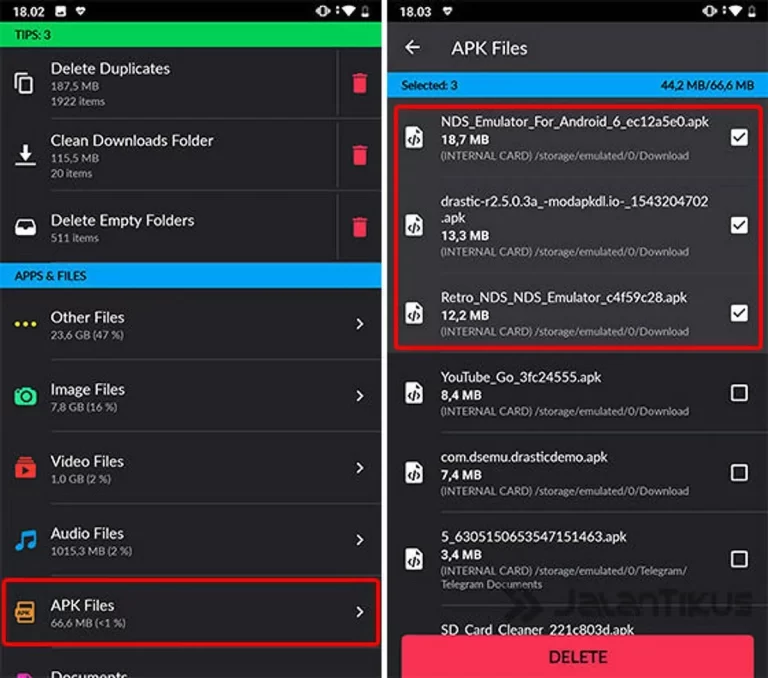
Terkadang, menghadapi file yang terus menolak untuk dihapus bisa menjadi tantangan yang cukup menjengkelkan. Namun, jangan khawatir, karena ada solusi yang efektif untuk mengatasi masalah ini. Mengoptimalkan penggunaan utilitas pihak ketiga adalah pilihan bijak yang dapat memudahkan Anda dalam membersihkan ruang penyimpanan yang tidak diinginkan di komputer Anda.
Ulasan Utilitas Terkemuka untuk Mengatasi File yang Tidak Bisa dihapus
-
CCleaner CCleaner merupakan salah satu utilitas terkemuka yang menawarkan kemampuan untuk membersihkan file sementara, cache, dan bahkan registry. Keunggulannya terletak pada antarmuka yang user-friendly dan kemampuan mendeteksi serta menghapus file yang mungkin sulit dijangkau oleh utilitas bawaan sistem operasi.
-
Unlocker Bagi yang sering merasa terjebak pesan kesalahan "file sedang digunakan" atau "tidak dapat dihapus," Unlocker adalah pilihan yang tepat. Dengan utilitas ini, Anda dapat membuka proses atau koneksi yang menghalangi penghapusan file, memastikan keberhasilan penghapusan tanpa masalah.
Tips Penggunaan Utilitas Penghapusan File yang Efektif
-
Update Rutin Pastikan untuk selalu mengupdate utilitas penghapusan file Anda. Perkembangan teknologi terus berlangsung, dan pembaruan rutin dapat meningkatkan kemampuan deteksi dan penghapusan utilitas tersebut.
-
Backup Sebelum Menghapus Sebelum menggunakan utilitas penghapus file, bijaksanalah untuk membuat salinan cadangan file yang akan dihapus. Meskipun kebanyakan utilitas dapat diandalkan, langkah ini dapat menghindarkan dari kehilangan data yang tidak diinginkan.
-
Analisis Terlebih Dahulu Sebelum menghapus secara besar-besaran, lakukan analisis terlebih dahulu. Utilitas sering kali memberikan opsi untuk menganalisis disk sebelum tindakan penghapusan. Ini membantu mengidentifikasi file yang benar-benar tidak lagi diperlukan.
Tips Tambahan untuk Mengatasi File yang Tidak Bisa dihapus
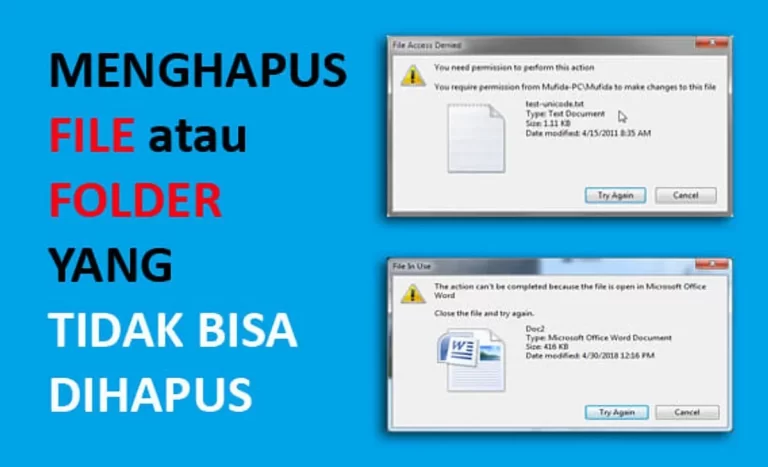
Banyak dari kita pernah mengalami momen frustrasi saat berusaha menghapus file yang entah kenapa secara misterius bertahan di sistem tanpa bisa dihapus. Nah, jangan panik, teman-teman! Ada beberapa trik sederhana yang bisa kita coba agar file yang bandel ini akhirnya bisa kita singkirkan dari hidup kita.
Menghapus File dari Command Prompt dengan TakeOwnership
Ketika file bersikukuh untuk tidak bergeser dari tempatnya, jangan ragu untuk memberikan perintah tegas melalui Command Prompt. Cara ini seperti memberikan ultimatum pada file yang nakal, dan seringkali, mereka pun patuh. Buka Command Prompt dengan hak akses administrator. Kemudian, gunakan perintahtakeown /funtuk mengambil alih kepemilikan file yang bandel itu. Setelah itu, coba hapus lagi, dan voila! File yang bandel pun mungkin akhirnya menyerah.
Memeriksa dan Menonaktifkan Proses yang Mengunci File
Jika file tetap kukuh meski sudah diambil alih kepemilikannya, kemungkinan ada proses lain yang masih menancapkan cengkeraman padanya. Gunakan Task Manager untuk menyelidiki proses-proses yang mungkin terkait. Temukan dan hentikan proses yang mencurigakan, lalu coba hapus file tersebut lagi. Ingat, hati-hati agar tidak menonaktifkan proses penting yang bisa merugikan sistem.
Menghadapi Ketidakpatuhan File dengan Keberanian
Menghadapi file yang tidak mau dihapus memerlukan keberanian dan trik jitu. Berani mengambil alih kepemilikan melalui Command Prompt dan mengintip serta menonaktifkan proses yang mengunci adalah langkah-langkah sederhana yang bisa membuat file nakal itu akhirnya bersimpati pada nasibnya yang tak terelakkan. Semoga trik-trik ini bermanfaat untuk mengembalikan kewibawaan kita sebagai pengguna komputer yang handal!
- Inilah Mobil Listrik Sport Tercepat dan Pertama di Dunia - October 30, 2025
- Tarif Internet 4G Termurah All Operator Telkomsel Indosat XL Smartfren Tri Axis - October 29, 2025
- Daftar Harga Handphone Samsung Galaxy Android Dual SIM Tahun 2016 - October 29, 2025





